Πώς να απεγκαταστήσετε πλήρως το Norton από τα Windows 10
Miscellanea / / November 28, 2021
Πώς να απεγκαταστήσετε πλήρως το Norton από τα Windows 10: Εάν έχετε εγκαταστήσει το Norton Antivirus, τότε θα αντιμετωπίσετε μια δύσκολη στιγμή κατά την απεγκατάσταση του από το σύστημά σας, όπως τα περισσότερα λογισμικά προστασίας από ιούς, Το Norton θα αφήσει πίσω του πολλά ανεπιθύμητα αρχεία και διαμορφώσεις στο μητρώο, παρόλο που το έχετε απεγκαταστήσει από προγράμματα και Χαρακτηριστικά. Οι περισσότεροι άνθρωποι κάνουν λήψη αυτών των προγραμμάτων προστασίας από ιούς για να προστατεύσουν τον υπολογιστή τους από εξωτερικές απειλές όπως ο ιός, το κακόβουλο λογισμικό, οι αεροπειρατές κ.λπ., αλλά η κατάργηση αυτών των προγραμμάτων από το σύστημα είναι μια διαβολική έργο.
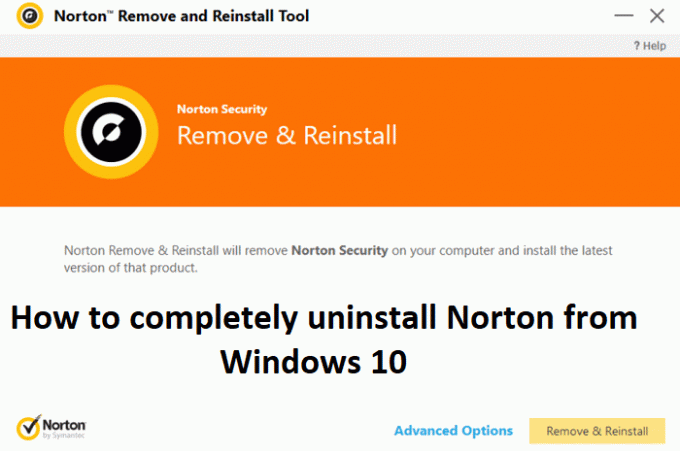
Το κύριο πρόβλημα παρουσιάζεται όταν προσπαθείτε να εγκαταστήσετε ένα άλλο λογισμικό προστασίας από ιούς, επειδή δεν θα μπορείτε να το εγκαταστήσετε, καθώς τα υπολείμματα του παλαιότερου προγράμματος προστασίας από ιούς βρίσκονται ακόμα στο σύστημα. Προκειμένου να καθαριστούν όλα τα αρχεία και οι διαμορφώσεις, ένα εργαλείο που ονομάζεται Norton Removal Tool αναπτύχθηκε ειδικά για την απεγκατάσταση όλων των προϊόντων Norton στον υπολογιστή σας. Έτσι, χωρίς να χάσουμε καθόλου χρόνο, ας δούμε Πώς να απεγκαταστήσετε πλήρως το Norton από τα Windows 10 με τη βοήθεια του παρακάτω οδηγού.
Πώς να απεγκαταστήσετε πλήρως το Norton από τα Windows 10
Σιγουρέψου ότι δημιουργήστε ένα σημείο επαναφοράς μόνο σε περίπτωση που κάτι πάει στραβά.
1.Πατήστε Windows Key + Q για να εμφανιστεί η Αναζήτηση των Windows και, στη συνέχεια, πληκτρολογήστε έλεγχος και κάντε κλικ στο Πίνακας Ελέγχου από τη λίστα των αποτελεσμάτων αναζήτησης.

2. Κάτω από Προγράμματα κάντε κλικ στο Απεγκαταστήστε ένα πρόγραμμα.

3.Βρείτε Προϊόντα Norton μετά κάντε δεξί κλικ πάνω του και επιλέξτε Απεγκατάσταση.
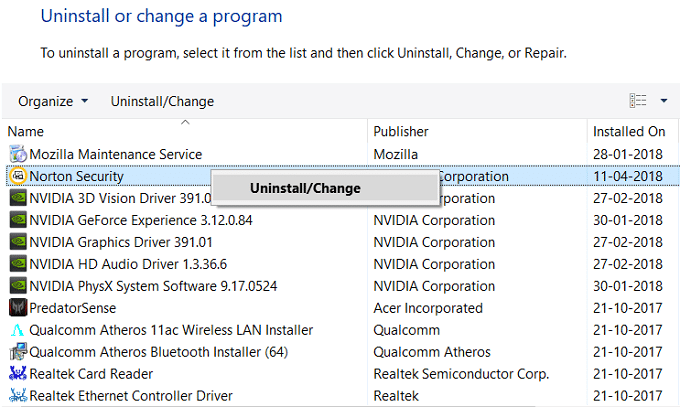
4.Ακολουθήστε τις οδηγίες στην οθόνη για να απεγκαταστήστε εντελώς το Norton από το σύστημά σας.
5.Επανεκκινήστε τον υπολογιστή σας για να αποθηκεύσετε τις αλλαγές.
6.Κατεβάστε το Norton Removal Tool από αυτόν τον σύνδεσμο.
Εάν ο παραπάνω σύνδεσμος δεν λειτουργεί δοκίμασε αυτό.
7.Εκτελέστε το Norton_Removal_Tool.exe και εάν δείτε μια προειδοποίηση ασφαλείας, κάντε κλικ Ναι για να συνεχίσω.
Σημείωση: Βεβαιωθείτε ότι έχετε κλείσει όλα τα ανοιχτά παράθυρα του προγράμματος Norton, εάν είναι δυνατόν να τα κλείσετε αναγκαστικά χρησιμοποιώντας τη Διαχείριση εργασιών.

8.Αποδοχή της Συμφωνίας Τελικής Άδειας Χρήσης (EULA) και κάντε κλικ Επόμενο.
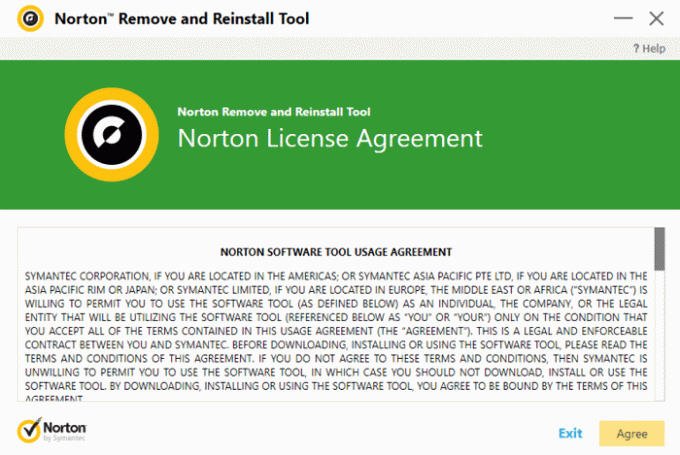
9.Πληκτρολογήστε τους χαρακτήρες ακριβώς όπως φαίνεται στην οθόνη σας και κάντε κλικ Επόμενο.
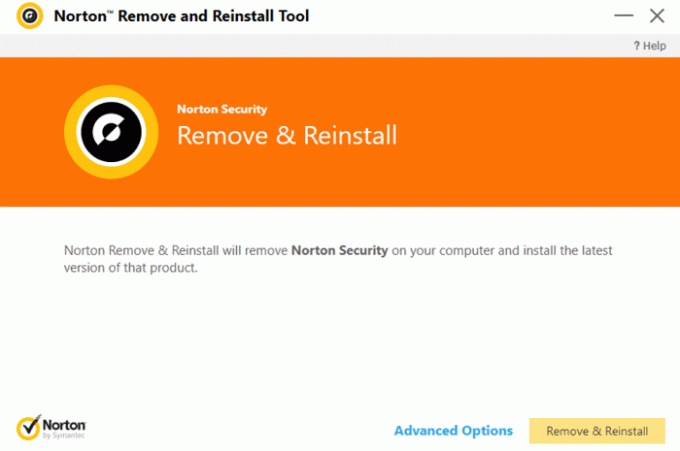
10. Μόλις ολοκληρωθεί η απεγκατάσταση, επανεκκινήστε τον υπολογιστή σας για να αποθηκεύσετε τις αλλαγές.
11.Διαγράψτε το εργαλείο Norton_Removal_Tool.exe από τον υπολογιστή σας.
12.Μεταβείτε στα Αρχεία Προγράμματος και Αρχεία Προγράμματος (x86) στη συνέχεια βρείτε τους παρακάτω φακέλους και διαγράψτε τους (εάν υπάρχουν):
Norton AntiVirus
Norton Internet Security
Norton SystemWorks
Norton Personal Firewall

13.Επανεκκινήστε τον υπολογιστή σας για να αποθηκεύσετε τις αλλαγές.
Συνιστάται:
- Πώς να αλλάξετε τον δείκτη του ποντικιού στα Windows 10
- Πώς να ρυθμίσετε τη σύνδεση απομακρυσμένης επιφάνειας εργασίας στα Windows 10
- Διορθώστε το σφάλμα winload.efi που λείπει ή είναι κατεστραμμένο
- Πώς να απεγκαταστήσετε πλήρως το McAfee από τα Windows 10
Αυτό είναι που έχεις μάθει με επιτυχία Πώς να απεγκαταστήσετε πλήρως το Norton από τα Windows 10 αλλά αν εξακολουθείτε να έχετε ερωτήσεις σχετικά με αυτήν την ανάρτηση, μη διστάσετε να τις ρωτήσετε στην ενότητα των σχολίων.



